無需iTunes或密碼,也能解鎖iPad的3種簡單方法!
在iPad上連續輸入錯誤密碼多次後,會出現一則訊息,告知您的iPad已被停用。還有其他情況可能會導致您無法存取iPad,例如其他人意外設定了密碼。但不用擔心,在本文中,您將學習到兩種方法,無論是否有iTunes還原,都可以從iPad Pro / Air / mini中刪除密碼
方法1:使用蘋果螢幕解鎖工具重置沒有iTunes的iPad密碼
除了使用iTunes之外,還有許多其他方法可以在沒有iTunes的情況下繞過iPad密碼。如蘋果螢幕解鎖工具 ,是一款專業的iOS密碼刪除工具。
首先,下載並安裝蘋果螢幕解鎖工具,然後執行程式並選擇「開始」以解鎖鎖定螢幕密碼
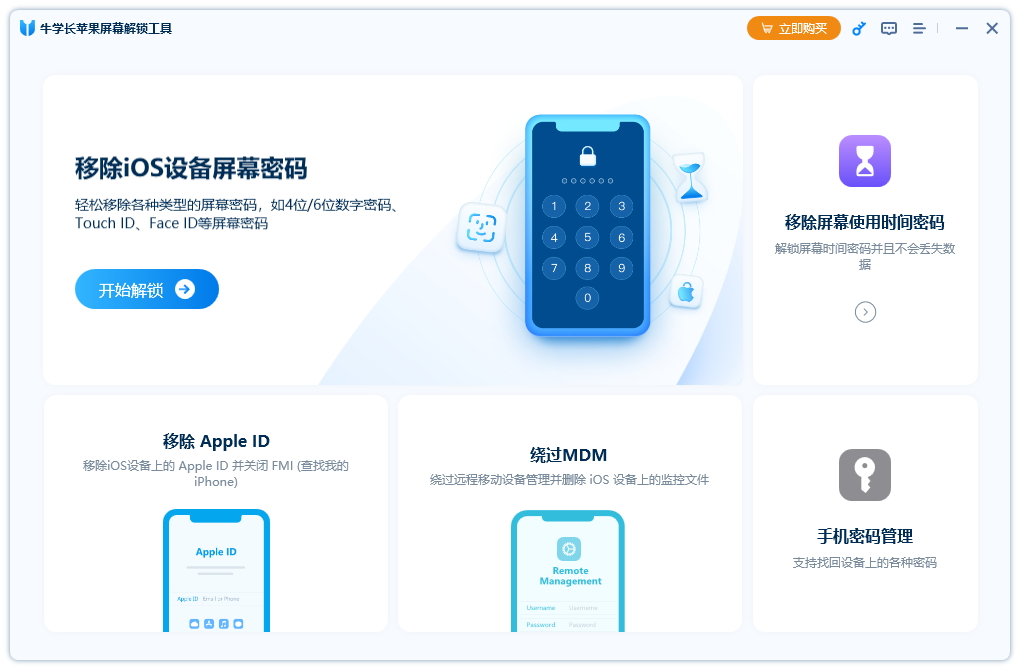
連接您的裝置到電腦後,軟體將會自動識別設備。點選「下一步」按鈕繼續
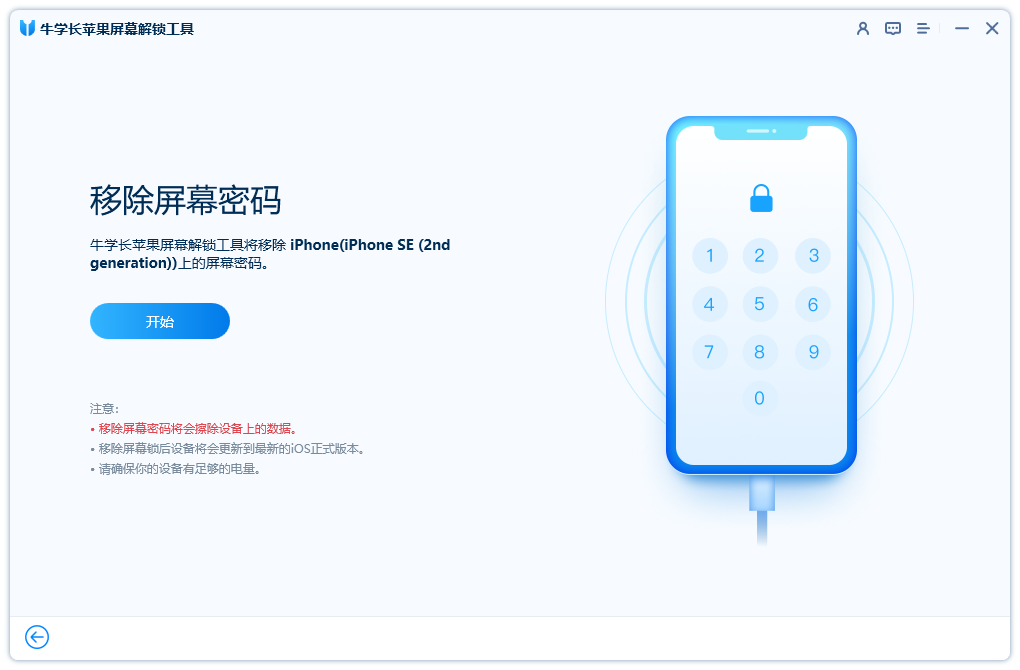
第三步:點選下載最新的韌體包。下載完成後,按一下「開始刪除」。
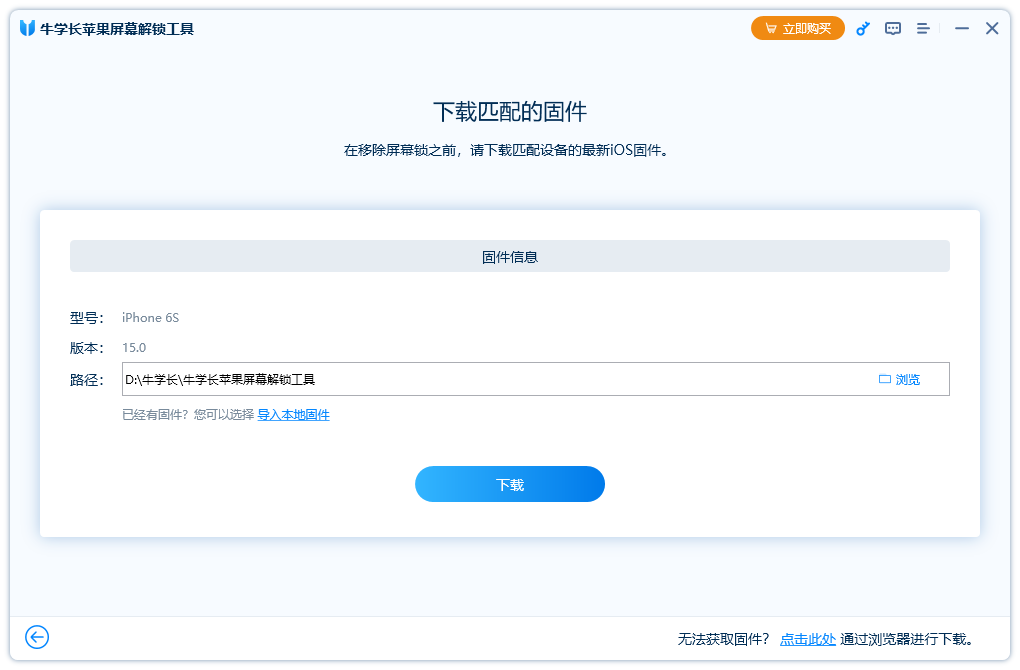
等待蘋果螢幕解鎖工具完成解鎖和螢幕鎖定,幾分鐘後iPhone將重新啟動並移除密碼
方式2.透過iCloud解鎖我的iPhone,無需iTunes即可解鎖iPad密碼
如果您之前使用過iPad上的「尋找我的iPhone / iPad」功能,那麼您可以透過iCloud輕鬆解鎖已停用的iPad。以下是使用iCloud解鎖iPad密碼的步驟:
首先,在電腦上開啟瀏覽器,然後造訪「尋找我的iPhone / iPad iCloud」網頁。使用您的帳戶登入
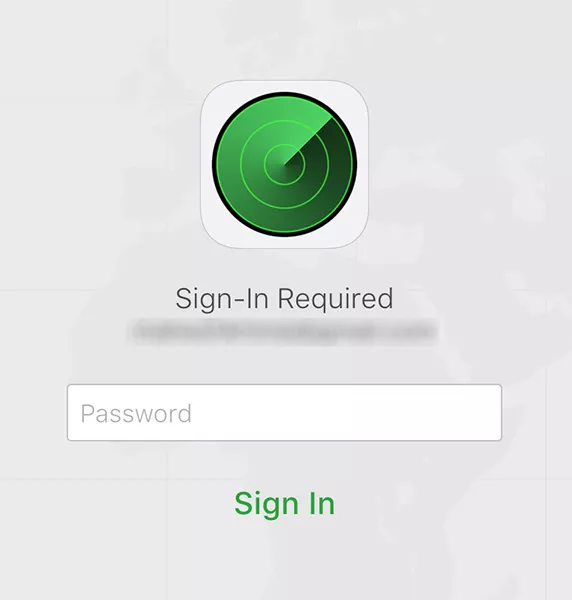
第2步:登入帳戶後,點擊頂部的所有設備,然後從清單中選擇您的iPad。
第3步:您的iPad設定將會開啟。點擊“擦除iPad”,然後按照螢幕上的指示進行操作。
方法3.使用Siri解鎖iPad Passcode而無需恢復
不需要恢復,您可以透過使用Siri來進入被鎖定的iPad。以下是繞過沒有密碼的iPad鎖定畫面的方法:
按住iPad上的Home按鈕幾秒鐘,啟動Siri。然後向Siri提問:「現在是幾點了,Siri?」螢幕上將顯示時鐘。點擊時鐘圖示即可存取您的裝置
步驟2:“這將開啟世界時鐘”,點擊“ ”圖示以新增另一個時鐘。然後在搜尋城市中,鍵入任意城市的名稱,然後按一下「全選」。
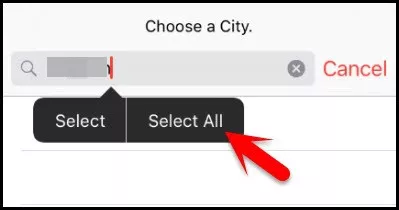
第三步:此外,在所有選項中選擇「共享」。這將帶您進入一個新的螢幕,其中包含各種分享選項。點選「訊息」
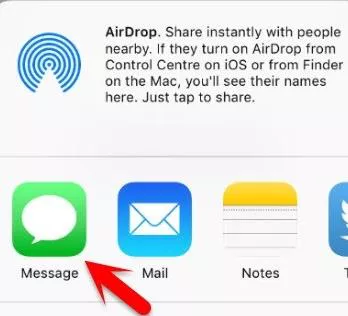
第4步:現在,請開啟「新訊息」畫面。在“收件人”欄位中,您可以長按並點擊“貼上”,將複製的文字貼上到此處
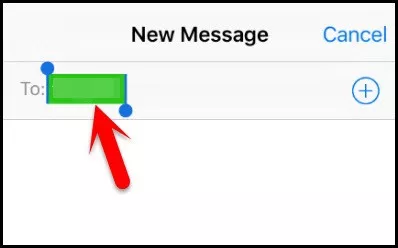
請在按下Home鍵之前等待幾秒鐘。這樣您就可以成功解鎖iPad並進入主畫面
額外提示:如何在iTunes中重置iPad密碼
如果您忘記了正確的密碼,一般來說,在不丟失數據的情況下解鎖已禁用的iPad的可能性就會降低。您可以使用iTunes或其他工具來刪除內容,從而能夠破解iPad密碼並成功進入主畫面
以下是您需要使用iTunes的內容
1.如果iTunes可以照常識別您的設備,請前往摘要並點擊還原iPad。
等待iTunes下載韌體並重新設定裝置的步驟
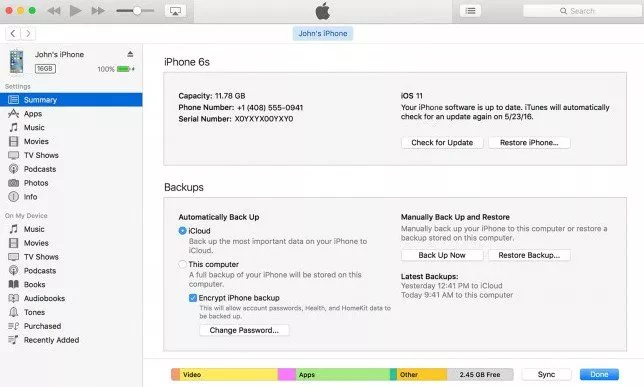
但是,在大多數情況下,iTunes可能無法識別您的已停用裝置並繼續說 「iTunes無法連接到iPad,因為它被密碼鎖定。」 您可以透過同時按下「首頁」按鈕和「電源」按鈕嘗試進入恢復模式,直到看到「連接到iTunes」畫面。
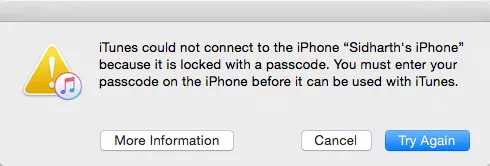
然後,您可以選擇還原和清除iPad。如果這沒有效果,請嘗試以上方法刪除忘記的iPad密碼
以上是無需iTunes或密碼,也能解鎖iPad的3種簡單方法!的詳細內容。更多資訊請關注PHP中文網其他相關文章!

熱AI工具

Undresser.AI Undress
人工智慧驅動的應用程序,用於創建逼真的裸體照片

AI Clothes Remover
用於從照片中去除衣服的線上人工智慧工具。

Undress AI Tool
免費脫衣圖片

Clothoff.io
AI脫衣器

Video Face Swap
使用我們完全免費的人工智慧換臉工具,輕鬆在任何影片中換臉!

熱門文章

熱工具

記事本++7.3.1
好用且免費的程式碼編輯器

SublimeText3漢化版
中文版,非常好用

禪工作室 13.0.1
強大的PHP整合開發環境

Dreamweaver CS6
視覺化網頁開發工具

SublimeText3 Mac版
神級程式碼編輯軟體(SublimeText3)
 Google Assistant將不再與Waze一起使用iPhone
Apr 03, 2025 am 03:54 AM
Google Assistant將不再與Waze一起使用iPhone
Apr 03, 2025 am 03:54 AM
Google正在為iPhone Waze中的Google Assistant Integration日落助理集成,該功能已經出現了一年多的功能。 在Waze社區論壇上宣布的這一決定是Google準備用其完全替換Google助手的
 哪個iPhone版本是最好的?
Apr 02, 2025 pm 04:53 PM
哪個iPhone版本是最好的?
Apr 02, 2025 pm 04:53 PM
最佳iPhone版本取決於個人需求。 1.iPhone12適合需要5G的用戶。 2.iPhone13適合需要長電池壽命的用戶。 3.iPhone14和15ProMax適合需要強大攝影功能的用戶,特別是15ProMax還支持AR應用。
 iPhone 16 Pro Max防水嗎?
Apr 05, 2025 am 12:02 AM
iPhone 16 Pro Max防水嗎?
Apr 05, 2025 am 12:02 AM
iPhone16ProMax是防水的,其防水等級為IP68,可以在6米深的水中浸泡30分鐘。日常使用時,避免長時間浸泡,定期檢查密封性,並在高強度活動中使用防水保護套。
 亞馬遜iPhone 16 Pro Max的價格是多少?
Apr 03, 2025 am 12:15 AM
亞馬遜iPhone 16 Pro Max的價格是多少?
Apr 03, 2025 am 12:15 AM
iPhone16ProMax在Amazon上的價格是1200美元。 1)在Amazon上搜索“iPhone16ProMax”查看價格。 2)評估性價比時,與其他手機如SamsungGalaxyS23Ultra和GooglePixel7Pro進行比較。
 使用此簡單技巧來修復iPhone快捷方式中的等待限制
Apr 11, 2025 am 03:05 AM
使用此簡單技巧來修復iPhone快捷方式中的等待限制
Apr 11, 2025 am 03:05 AM
蘋果的快捷方式應用程序為短暫停頓提供了“等待”操作,但持續時間更長。 這種限制源於iOS的背景應用程序限制。 聰明的解決方法使用自定義焦點模式來實現擴展的等待,
 iPhone 17發布了嗎?
Apr 09, 2025 am 12:07 AM
iPhone 17發布了嗎?
Apr 09, 2025 am 12:07 AM
iPhone17尚未發布,預計將於2025年秋季亮相。 1.性能提升:可能搭載更強大的A17芯片。 2.攝像頭改進:可能提升像素和傳感器,推進ProRAW和ProRes格式。 3.設計變化:可能採用更窄邊框或無邊框設計,使用新材質。 4.新功能引入:可能在健康監測和AR方面有突破。
 我們不需要苗條的手機,但無論如何您可能想要一部
Apr 13, 2025 am 03:01 AM
我們不需要苗條的手機,但無論如何您可能想要一部
Apr 13, 2025 am 03:01 AM
超薄手機:驚艷設計還是風險之舉?三星和蘋果即將發布的超薄旗艦手機 三星Galaxy S25 Edge和蘋果iPhone 17 Air即將問世,其超薄設計引發熱議。雖然許多粉絲擔憂其設計妥協,但超薄手機仍具備一些吸引人的優勢。 超薄設計:代價幾何? 首先,這些設備價格不菲。超薄設計需要定制部件和改進製造工藝,大幅增加成本,最終轉嫁給消費者。 雖然價格可能隨時變動,但可靠的消息顯示,iPhone 17 Air的價格可能與899美元的iPhone Plus相同,甚至可能完全取代後者;而S25 Edge
 不喜歡最新的蘋果郵件更改嗎?在這裡如何擺脫它們
Apr 14, 2025 am 12:54 AM
不喜歡最新的蘋果郵件更改嗎?在這裡如何擺脫它們
Apr 14, 2025 am 12:54 AM
蘋果郵件應用的新功能:分類、摘要和聯繫人照片 蘋果郵件應用最近更新了iPhone、iPad和Mac版本,增加了類似Gmail的郵件分類、通知和郵件摘要以及收件箱中的聯繫人照片等功能。 但並非所有人都喜歡這些新變化。幸運的是,您可以禁用這些新功能,恢復到更簡單的使用方式。以下是如何操作: 禁用蘋果郵件分類 郵件分類功能旨在對收件箱進行排序,以便更輕鬆地處理收件郵件。此功能適用於運行iOS或iPadOS 18.2的任何設備以及安裝了macOS 15.4的Mac電腦。 分類包括: 主要:郵件認為最






